Come impostare i limiti di upload e download per gli aggiornamenti di Windows 10

Gli aggiornamenti di Windows 10 possono essere di grandi dimensioni e ridurre la larghezza di banda durante il download. Non va bene se hai una connessione lenta: ecco come limitare le cose.
Gli aggiornamenti cumulativi di Windows 10 possono essere piuttosto grandie gli aggiornamenti semestrali delle funzionalità (come il recente aggiornamento di aprile 2018) hanno spesso dimensioni GB. Se disponi di una connessione a larghezza di banda ridotta con diversi dispositivi connessi, dovresti considerare di limitare la quantità di larghezza di banda utilizzata per gli aggiornamenti di Windows. Fortunatamente puoi gestire la quantità di larghezza di banda utilizzata dagli aggiornamenti. Tuttavia, questa utile funzione è nascosta nelle impostazioni, ma qui ti mostreremo come trovarla e gestirla.
Imposta i limiti di larghezza di banda per gli aggiornamenti di Windows 10
Vai a Impostazioni> Aggiornamento e sicurezza> Windows Update> Opzioni avanzate e scorrere verso il basso e fare clic su Ottimizzazione della consegna e nella schermata successiva fare clic su Opzioni avanzate link - ti ha detto che è sepolto in profondità.
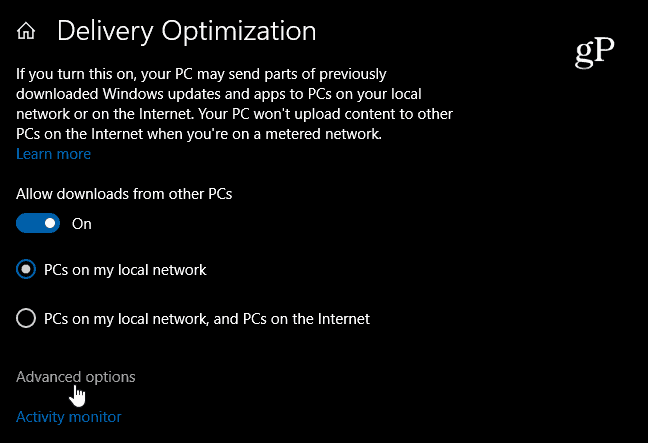
Ora sei nella sezione che conta. Hai opzioni per limitare la larghezza di banda utilizzata per upload e download. Basta selezionare l'elemento per cui si desidera limitare la larghezza di banda e utilizzare il dispositivo di scorrimento per regolare la percentuale che utilizza. Puoi limitare la quantità di larghezza di banda di upload utilizzata per altri PC e impostare un limite di upload mensile.
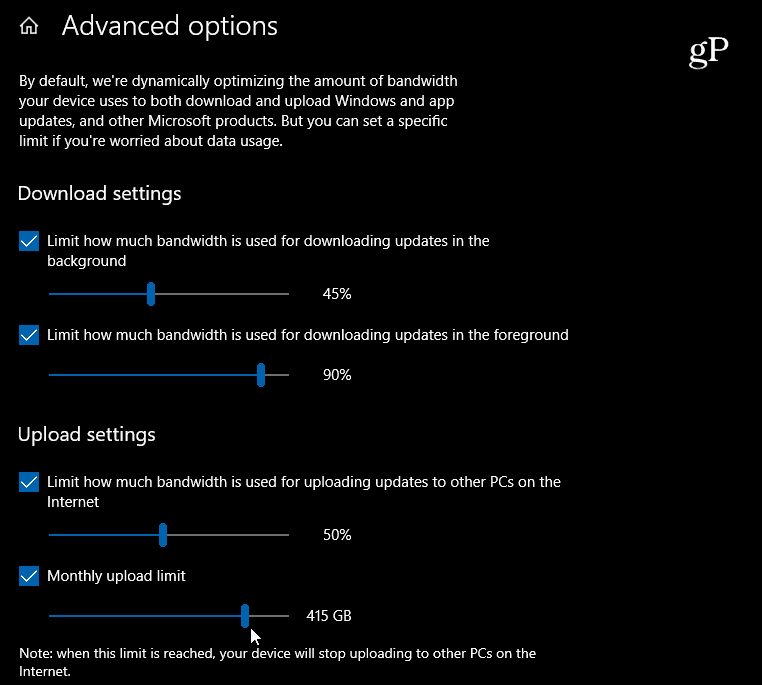
Microsoft ha introdotto una nuova ottimizzazione della consegnaimpostazioni che iniziano con Windows 10 1709, ma consentiva solo di limitare i download in background. Ora, con Windows 10 1803, puoi anche limitare i download in primo piano. Il aggiornamenti in primo piano sono gli aggiornamenti che inizi manualmente - vai a Impostazioni> Aggiornamento e sicurezza> Windows Update. Oppure, se stai scaricando un'app da Windows Store, anche questo è considerato un aggiornamento in primo piano. Il aggiornamenti in background sono quelli più subdoli che si verificano automaticamente senza alcuna interazione da parte tua. L'impostazione del PC per il controllo automatico degli aggiornamenti è un esempio di aggiornamento in background.
Questo è abbastanza utile per le persone nelle zone rurali cheavere una connessione Internet lenta o limitata e la famiglia è occupata con diversi dispositivi collegati. Ad esempio, non hai bisogno di Windows Update che registra tutta la larghezza di banda mentre stai provando a guardare un film su Netflix e tuo figlio sta giocando online nell'altra stanza.
In effetti, ho avuto un'esperienza diretta conquesto mentre vivo in una zona rurale e per un po 'ho potuto ottenere solo una connessione DSL lenta. Ho diversi dispositivi Windows 10 e ne avevo uno nuovo su cui stavo testando un build Insider. Ha iniziato a scaricarlo e tutta la mia rete è rallentata. L'aggiornamento di Windows 10 stava occupando tutta la larghezza di banda. Quando ho rallentato le cose nelle impostazioni di ottimizzazione, tutto ha funzionato di nuovo. Certo, ci è voluto più tempo per ottenere quella nuova build Insider, ma sono stato in grado di portare a termine il mio lavoro e godermi Star Trek giocando in background.










lascia un commento